Como tirar uma captura de ecrã no Samsung Galaxy S21 (2 maneiras fáceis)
Dois métodos simples para tirar uma captura de ecrã no Samsung Galaxy S21 Se possui um Samsung Galaxy S21, a captura de uma imagem do ecrã do seu …
Ler o artigo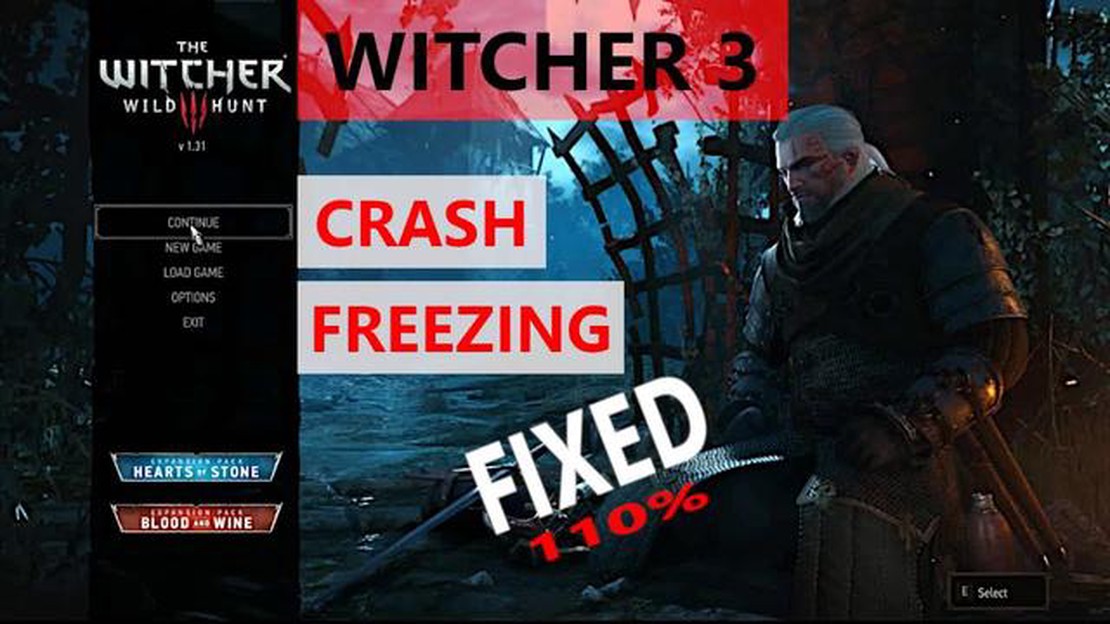
Se você é fã de The Witcher 3: Wild Hunt e está enfrentando o frustrante erro “Parou de responder” no Windows 10, você não está sozinho. Muitos jogadores encontraram esse problema, que pode fazer com que o jogo trave ou congele durante o jogo. Felizmente, há várias soluções possíveis que podem ser tentadas para resolver esse problema e voltar a aproveitar as aventuras de Geralt de Rívia.
1. Atualize seus drivers gráficos
Drivers gráficos desatualizados ou incompatíveis podem muitas vezes ser a causa de problemas relacionados ao jogo, incluindo o erro “Stopped Responding”. Para garantir que os controladores estão actualizados, visita o site do fabricante da tua placa gráfica e transfere os controladores mais recentes para o teu modelo específico. Depois de instalados, reinicie o computador e inicie The Witcher 3 para ver se o problema foi resolvido.
2. Verificar a integridade dos ficheiros do jogo
Ficheiros de jogo corrompidos ou em falta também podem levar a falhas e erros no jogo. Para verificar a integridade dos ficheiros do jogo The Witcher 3, abre o teu cliente Steam e navega até ao separador Biblioteca. Clica com o botão direito do rato em The Witcher 3: Wild Hunt e selecciona Propriedades. Vai ao separador Ficheiros Locais e clica em Verificar Integridade dos Ficheiros do Jogo. Este processo irá analisar os teus ficheiros de jogo e transferir quaisquer ficheiros em falta ou corrompidos.
3. Ajuste as configurações gráficas do jogo
Por vezes, o erro “Stopped Responding” pode ser causado por definições gráficas demasiado exigentes para o seu sistema. Tenta baixar as definições gráficas no The Witcher 3 para ver se isso resolve o problema. Para isso, navegue até o menu Opções do jogo e ajuste configurações como resolução, qualidade da textura e anti-aliasing.
Lembre-se de encontrar um equilíbrio entre qualidade gráfica e desempenho para evitar sobrecarregar desnecessariamente o seu sistema.
4. Desativar qualquer overclocking
Se você fez overclock na sua CPU ou GPU para aumentar o desempenho, é possível que isso esteja causando problemas de estabilidade com The Witcher 3. Tenta desativar as definições de overclocking e voltar aos valores predefinidos para ver se isso resolve o problema.
Seguindo estas etapas, você deve ser capaz de solucionar o erro “Stopped Responding” em The Witcher 3: Wild Hunt no Windows 10. Se nenhuma dessas soluções funcionar, você pode considerar entrar em contato com a equipe de suporte do jogo ou procurar ajuda de outros jogadores em fóruns online.
The Witcher 3: Wild Hunt é um jogo de role-playing de ação incrivelmente popular desenvolvido pela CD Projekt. No entanto, como qualquer outro software, ele não é imune a erros e problemas. Um problema comum que os jogadores encontram é o erro “parou de responder”, que pode ser frustrante e atrapalhar a jogabilidade. Se você estiver enfrentando esse problema no Windows 10, aqui estão algumas etapas de solução de problemas para ajudá-lo a corrigi-lo.
Se nenhum destes passos resolver o erro “parou de responder”, pode considerar contactar a equipa de suporte do jogo ou pedir ajuda à comunidade de jogos para resolver o problema. Não se esqueça de fornecer o máximo de informação possível, como as especificações do sistema e quaisquer mensagens de erro que possa ter encontrado.
Seguindo estas etapas de solução de problemas, você deve ser capaz de corrigir o erro The Witcher 3: Wild Hunt parou de responder no Windows 10 e voltar a desfrutar do jogo sem interrupções.
Se estiver a experienciar o “The Witcher 3 Wild Hunt Stopped Responding Error” enquanto joga o jogo no seu PC Windows 10, existem vários passos de resolução de problemas que pode tentar para resolver o problema.
Drivers gráficos desatualizados ou incompatíveis podem fazer com que o jogo trave ou congele. Visite o site do fabricante da sua placa gráfica e transfira os controladores mais recentes para o seu modelo específico.
Ficheiros de jogo corrompidos ou em falta também podem levar ao erro de paragem de resposta. Abra o cliente Steam ou o iniciador do jogo e utilize a funcionalidade de verificação de ficheiros para verificar se existem problemas com os ficheiros do jogo. Se for encontrado algum problema, o iniciador irá transferir e substituir automaticamente os ficheiros afectados.
Leia também: Correções eficazes para o problema de queda de FPS do Anel de Elden
Se o seu PC não atende aos requisitos mínimos de sistema para o The Witcher 3 Wild Hunt, ele pode ter dificuldades para executar o jogo sem problemas. Diminuir as configurações gráficas pode ajudar a reduzir a pressão sobre o hardware e potencialmente resolver o erro de parada de resposta.
Os aplicativos e processos em segundo plano executados no PC podem consumir recursos do sistema e interferir no jogo. Feche todos os programas desnecessários e desative as tarefas em segundo plano para liberar recursos do sistema e ter uma experiência de jogo mais tranquila.
Leia também: PUBG: Problemas com os modos de treino do jogo principal
Em alguns casos, problemas de hardware podem fazer com que o jogo trave ou congele. Certifique-se de que o PC não está superaquecendo e que todos os componentes de hardware, como a RAM e a GPU, estão funcionando corretamente.
Certifique-se de que o seu sistema operativo Windows 10 está atualizado com os patches e actualizações mais recentes. Essas atualizações geralmente incluem correções de bugs e melhorias de desempenho que podem ajudar a resolver problemas de compatibilidade com o The Witcher 3 Wild Hunt.
Se nenhuma das etapas acima resolver o problema, tente reinstalar o jogo. Isso garantirá que todos os arquivos do jogo sejam instalados corretamente e que todos os possíveis conflitos ou corrupção sejam resolvidos.
Ao seguir estas etapas de solução de problemas, você pode esperar resolver o erro de parada de resposta no The Witcher 3 Wild Hunt e desfrutar de uma experiência de jogo tranquila no seu PC com Windows 10.
Se você estiver enfrentando o erro “The Witcher 3 Wild Hunt parou de responder” no Windows 10, não se preocupe, existem algumas etapas de solução de problemas que você pode tentar corrigir o problema. Esse erro geralmente ocorre quando o jogo congela ou deixa de responder durante o jogo.
Aqui estão algumas soluções potenciais que você pode tentar:
Se nenhuma das soluções acima funcionar, pode considerar reinstalar o jogo ou procurar assistência adicional junto da equipa de suporte do jogo ou dos fóruns da comunidade. Lembre-se de fazer sempre uma cópia de segurança dos seus registos de jogo antes de reinstalar para evitar qualquer perda de dados.
Concluindo, o erro “The Witcher 3 Wild Hunt Stopped Responding” pode ser frustrante, mas com algumas etapas de solução de problemas, muitas vezes é possível resolver o problema e voltar a aproveitar o jogo.
O erro de resposta parada do The Witcher 3 Wild Hunt é um problema comum enfrentado pelos jogadores do jogo no Windows 10. Ele ocorre quando o jogo congela ou trava e para de responder.
O erro “The Witcher 3 Wild Hunt Stopped Responding Error” pode ocorrer devido a vários motivos, como drivers gráficos desatualizados, software incompatível, arquivos de jogo corrompidos ou problemas de hardware.
Existem várias etapas que você pode seguir para corrigir o erro Witcher 3 Wild Hunt Stopped Responding. Primeiro, certifique-se de que seus drivers gráficos estão atualizados. Depois, tente desativar qualquer software de fundo que possa estar a causar conflitos. Você também pode verificar a integridade dos arquivos do jogo através do Steam ou GOG. Se o problema persistir, talvez seja necessário solucionar o problema do hardware ou procurar assistência adicional.
Não há uma ordem específica na qual você deve tentar as soluções para o erro Witcher 3 Wild Hunt Stopped Responding Error. No entanto, é recomendável começar por atualizar os controladores gráficos e verificar se existem conflitos de software. Se essas etapas não resolverem o problema, você pode prosseguir com a verificação dos arquivos do jogo e a solução de problemas do hardware.
Se nenhuma das soluções para o erro Witcher 3 Wild Hunt Stopped Responding Error funcionar, você pode tentar entrar em contato com a equipe de suporte do jogo para obter mais assistência. Eles podem ser capazes de fornecer etapas adicionais de solução de problemas ou conselhos específicos para o seu sistema.
The Witcher 3 Wild Hunt Stopped Responding Error é um problema comum que ocorre quando o jogo para de responder repentinamente e congela no sistema operacional Windows 10.
Para corrigir o erro The Witcher 3 Wild Hunt Stopped Responding Error no Windows 10, você pode tentar vários métodos de solução de problemas, como atualizar seus drivers gráficos, verificar os arquivos do jogo, desativar o software antivírus e executar o jogo como administrador.
Dois métodos simples para tirar uma captura de ecrã no Samsung Galaxy S21 Se possui um Samsung Galaxy S21, a captura de uma imagem do ecrã do seu …
Ler o artigoA distinção e as vantagens do Xbox Game Pass em relação ao Xbox Game Pass Ultimate Quando se trata de subscrições de jogos, a Xbox oferece duas opções …
Ler o artigoComo ver e apagar o histórico de pesquisa do youtube (2022) O YouTube é uma das plataformas mais populares para ver e carregar vídeos na Internet. Com …
Ler o artigoApple aceita indemnização de 500 milhões de dólares por abrandamento de modelos mais antigos do iPhone A Apple concordou em pagar uma indemnização de …
Ler o artigoComo bloquear os botões de volume no android (guia) Muitos dispositivos Android têm botões de volume de áudio, que são úteis para ver vídeos ou ouvir …
Ler o artigoOs 7 melhores computadores portáteis para ciência e análise de dados A ciência e a análise de dados tornaram-se um dos domínios mais importantes e de …
Ler o artigo